W kwietniu 2019 roku firma Adobe wydała nową wersję After Effects CC, która wprowadza kilka użytecznych zmian. Szczególnie wyróżnia się nowy ekran startowy, który oferuje nie tylko świeży wygląd, ale także kilka praktycznych funkcji, które mogą uczynić twoją pracę bardziej efektywną. W tym tutorialu przybliżę ci najważniejsze cechy nowego ekranu startowego i pokażę, jak możesz z nich najlepiej skorzystać.
Najważniejsze wnioski
- Nowy ekran startowy umożliwia lepszą nawigację i organizację projektów.
- Możesz łatwo synchronizować swoje ustawienia i projekty.
- Możliwość tworzenia nowych projektów i filtrowania istniejących poprawia przepływ pracy.
- Dostępne są nowe ustawienia wstępne, które pomogą ci dostosować ekran startowy do twoich potrzeb.
Instrukcja krok po kroku
1. Odkrywanie nowego ekranu startowego
Po otwarciu After Effects CC 2019 natychmiast zauważysz nowy ekran startowy. Ekran jest przejrzysto zorganizowany i podzielony na różne sekcje, które ułatwiają dostęp do twoich projektów. Na środku widzisz aktualny obszar z paskiem, który pokazuje twoje opcje.
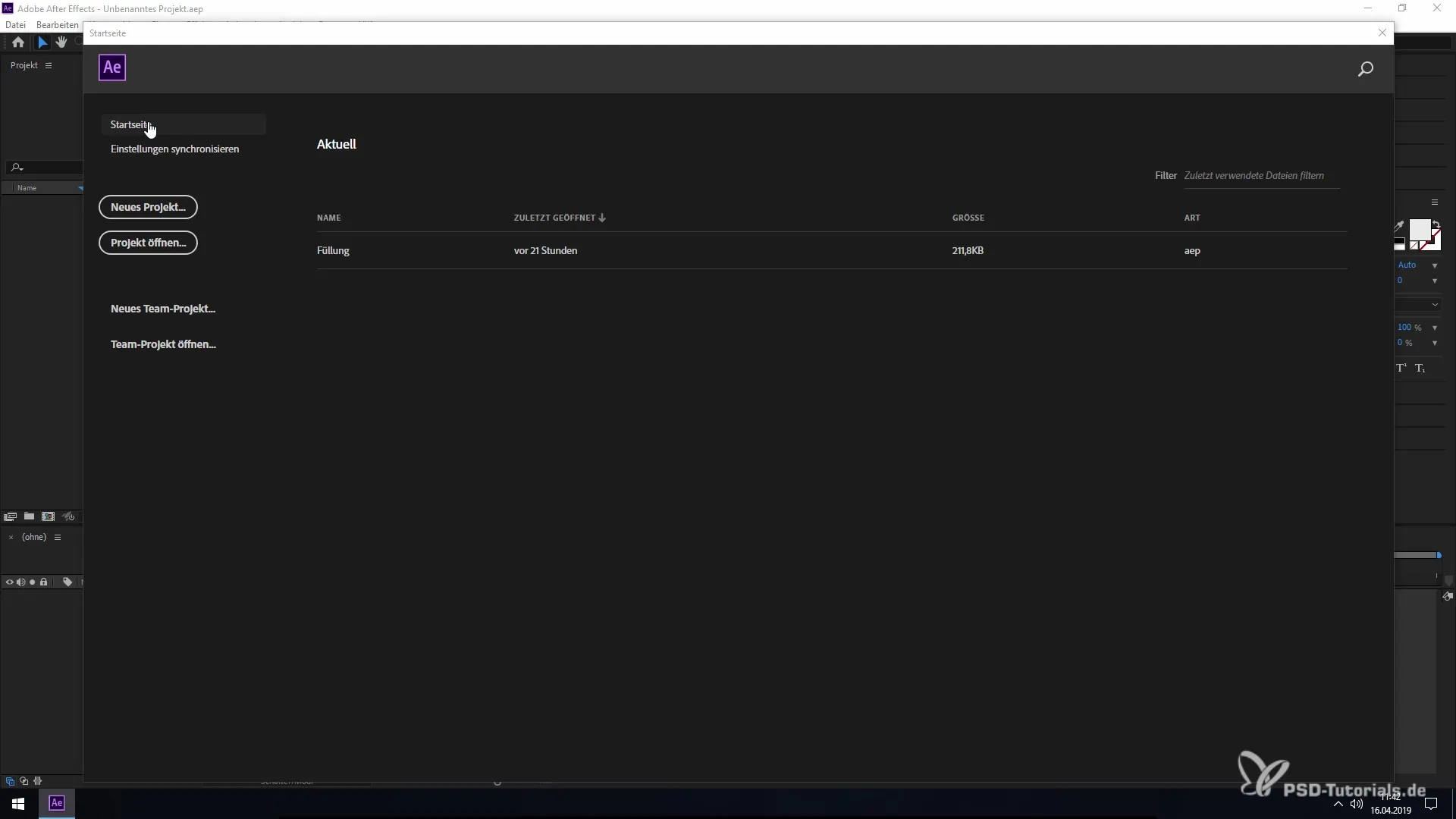
2. Synchronizacja ustawień
Jedną z najbardziej interesujących nowości jest możliwość synchronizacji ustawień. Na przykład, jeśli używasz innego konta Creative Cloud, możesz bezproblemowo importować skróty klawiaturowe, wtyczki i inne ustawienia z jednego konta na drugie. Dzięki temu jesteś nie tylko produktywny, ale również możesz płynnie przechodzić między różnymi środowiskami pracy.
3. Filtrowanie i sortowanie projektów
Teraz możesz filtrować swoje projekty według różnych kryteriów. Na liście ostatnio otwartych projektów masz możliwość sortowania według nazwy, rozmiaru i rodzaju dokumentu. Ta funkcja pomaga szybko znaleźć właściwy projekt, szczególnie gdy pracujesz nad kilkoma projektami jednocześnie.
4. Tworzenie nowych projektów lub otwieranie istniejących
Ekran startowy oferuje ci kilka możliwości tworzenia nowych projektów lub otwierania istniejących. Możesz po prostu przewijać wyświetlane projekty lub skorzystać z wyszukiwania, aby konkretnie poszukać danego projektu. Ta nieskomplikowana obsługa oszczędza czas i znacznie poprawia twój przepływ pracy.
5. Dostosowywanie ustawień wstępnych
Aby przejść do ustawień wstępnych, kliknij "Edycja", a następnie "Ustawienia wstępne". Przeniesie cię to na ekran ustawień wstępnych. Jedną z nowości jest dostosowanie ogólnych ustawień wstępnych, gdzie możesz włączyć lub wyłączyć ekran startowy. Ta funkcja pozwala ci dostosować ekran startowy według twoich osobistych preferencji.
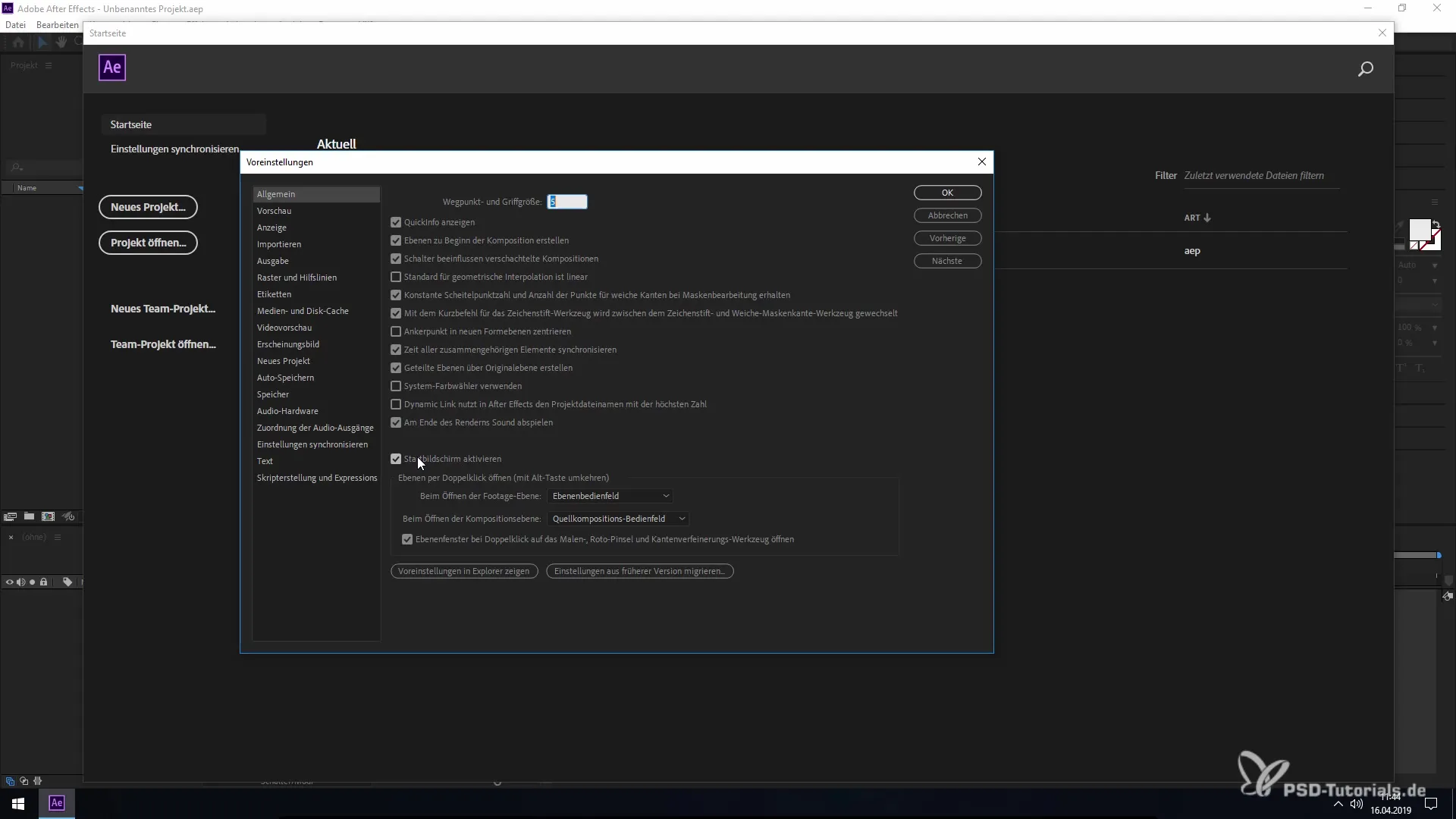
6. Włączanie lub wyłączanie ekranu startowego
Jeśli nie potrzebujesz ekranu startowego, możesz go łatwo dezaktywować. Gdy to zrobisz, typowe pole startowe, które normalnie widzisz, nie będzie już wyświetlane, gdy ponownie uruchomisz After Effects. Dzięki temu masz elastyczność, której potrzebujesz, aby od razu zanurzyć się w projekcie, nie dając się rozpraszać przez ekran startowy.
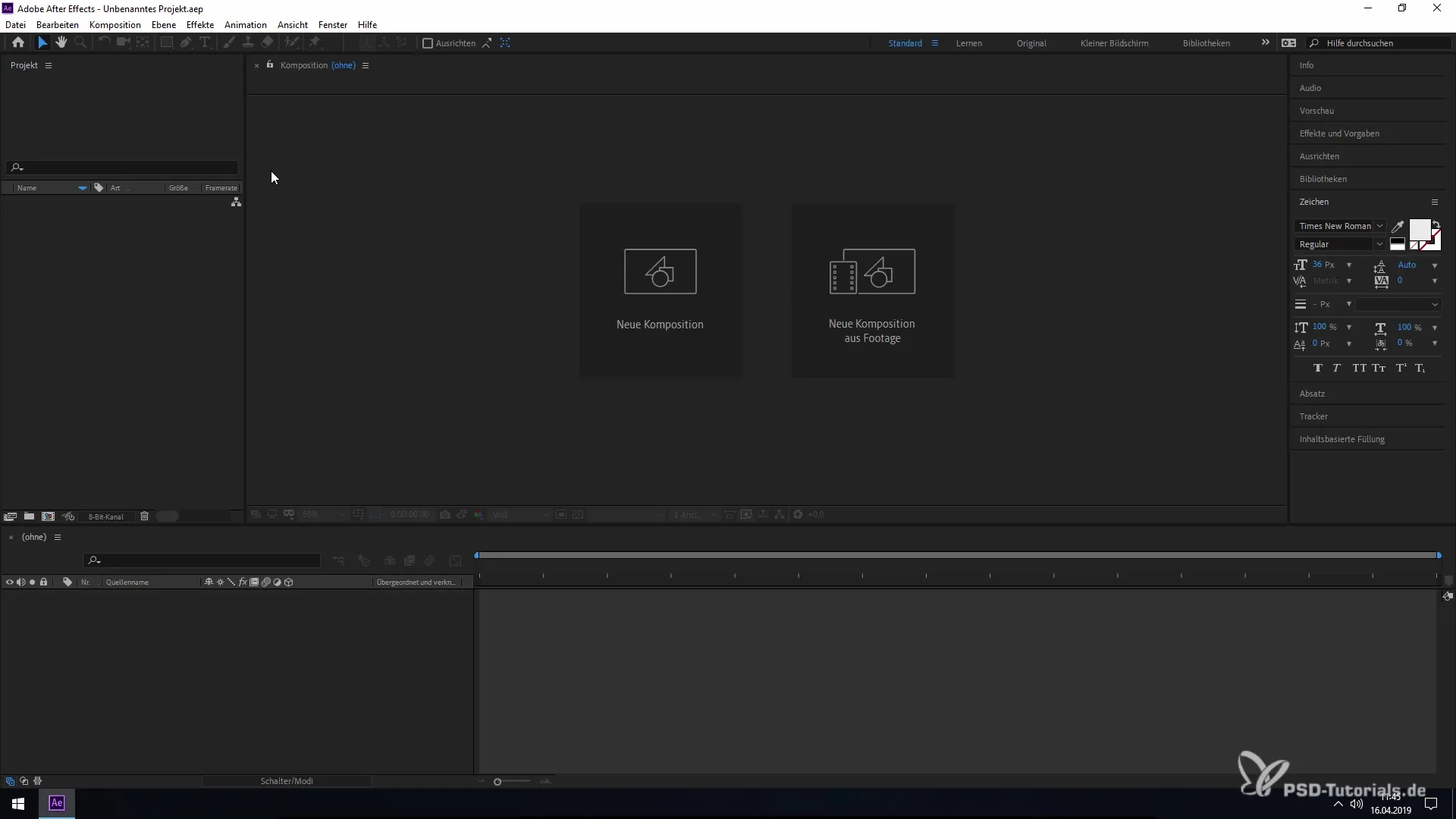
Podsumowanie – Nowy ekran startowy w After Effects CC 2019
Licznym ulepszeniom nowego ekranu startowego w After Effects CC 2019 towarzyszy wiele korzyści, które mogą wspierać twój proces twórczy. Niezależnie od tego, czy chcesz filtrować projekty, czy dostosowywać ustawienia wstępne – funkcje te przyczyniają się do uczynienia twojej pracy bardziej efektywną i przyjemną.
Najczęściej zadawane pytania
Co to jest nowy ekran startowy w After Effects CC 2019?Nowy ekran startowy zapewnia ulepszoną nawigację i możliwość łatwiejszej organizacji projektów.
Jak mogę synchronizować swoje ustawienia?Możesz importować swoje skróty klawiaturowe, wtyczki i inne ustawienia za pomocą opcji synchronizacji w swoim koncie Creative Cloud.
Jak filtruję moje projekty?Możesz filtrować ostatnio otwarte projekty według nazwy, rozmiaru i rodzaju dokumentu, aby szybko znaleźć poszukiwany projekt.
Czy mogę wyłączyć ekran startowy?Tak, w ustawieniach wstępnych możesz włączyć lub wyłączyć ekran startowy.
Jak tworzę nowy projekt?Za pomocą ekranu startowego możesz po prostu kliknąć przyciski, aby utworzyć nowy projekt lub otworzyć istniejący.


